أفضل 7 طرق لإصلاح اتصالك ليس خاصًا في Chrome
منوعات / / March 11, 2022
على مر السنين ، قامت Google بدمج ميزات أساسية مثل التصفح الآمن في Chrome. في محاولة مماثلة لحمايتك من المهاجمين ، قد يقاطعك Chrome أيضًا من تحميل صفحة ويب بخطأ "اتصالك ليس خاصًا". يحدث هذا عادةً عندما يفشل Chrome في إنشاء اتصال SSL أو عندما يتعذر عليه التحقق من صحة شهادة SSL.
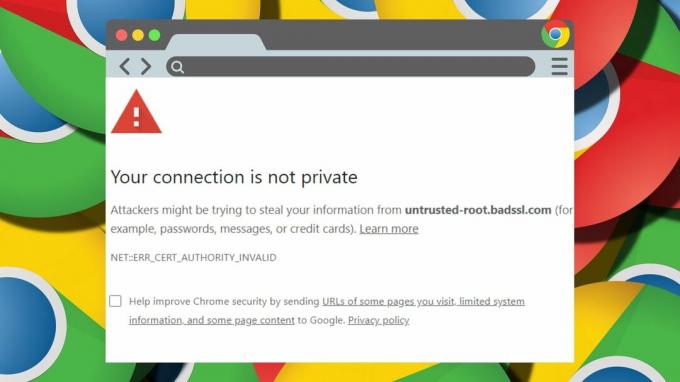
على أي حال ، يمنعك الخطأ من تحميل صفحة الويب. تسرد هذه المشاركة الحلول لإصلاح الخطأ "اتصالك ليس خاصًا" في Chrome. لذلك دعونا نبدأ.
1. جرب وضع التصفح المتخفي
يمكنك البدء باستخدام Chrome بتنسيق الوضع المخفي للتصفح بدون أي ذاكرة تخزين مؤقت أو ملفات تعريف ارتباط أو ملحقات للمتصفح. لفتح نافذة التصفح المتخفي في Chrome ، انقر على قائمة النقاط الثلاث وحدد نافذة جديدة للتصفح المتخفي.

وبالمثل ، يمكنك أيضًا فتح صفحة الويب في متصفح آخر للتحقق مما إذا كانت المشكلة خاصة بـ Chrome.
2. قم بالتبديل إلى شبكة مختلفة
إذا كنت تستخدم Pubilc Wi-Fi لمطعم أو مركز تسوق أو مطار يعمل على بروتوكول HTTP بدلاً من HTTPS ، فقد يقاطعك Chrome خطأ "اتصالك ليس خاصًا". ال HTTPS أكثر أمانًا مقارنة بـ HTTP، والخطأ هو علامة تحذير تشير إلى نفسه.
ضع في اعتبارك التبديل إلى شبكة خاصة وحاول تحميل صفحة الويب مرة أخرى.
3. تحقق من التاريخ والوقت على جهاز الكمبيوتر الخاص بك
إذا أظهر جهاز الكمبيوتر الخاص بك تاريخًا أو وقتًا غير صحيح ، فيمكنه منع التطبيقات والمتصفحات من الاتصال بالخادم. نظرًا لأن شهادات SSL صالحة فقط لفترة معينة ، فإن ضبط جهاز الكمبيوتر الخاص بك على التاريخ والوقت الصحيحين يعد أمرًا مهمًا لإنشاء اتصال آمن.
شبابيك
الخطوة 1: اضغط على مفتاح Windows + I لفتح الإعدادات. انتقل إلى علامة التبويب الوقت واللغة وافتح إعدادات التاريخ والوقت

الخطوة 2: بدّل على المفاتيح بجوار "ضبط الوقت تلقائيًا".

ماك
الخطوة 1: انقر فوق مؤشر الوقت على يمين شريط القائمة وحدد فتح تفضيلات التاريخ والوقت.

الخطوة 2: في النافذة التالية ، ضمن التاريخ والوقت ، حدد خانة الاختيار التي تقرأ "تعيين التاريخ والوقت تلقائيًا". ثم استخدم القائمة المنسدلة لتحديد خادم الوقت.
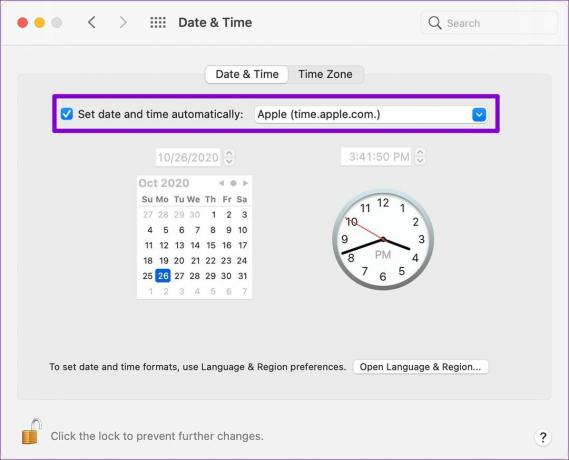
4. مسح ذاكرة التخزين المؤقت وملفات تعريف الارتباط
إذا كنت لا تزال تواجه الخطأ على الرغم من تبديل الشبكات والتحقق من الساعة على جهاز الكمبيوتر ، فربما يقوم Chrome بتحميل نسخة مخبأة من صفحة الويب.
للتأكد من أن Chrome يجلب نسخة حديثة من صفحات الويب ، ستحتاج أولاً إلى ذلك امسح ذاكرة التخزين المؤقت وملفات تعريف الارتباط الموجودة من Chrome. إليك الطريقة.
الخطوة 1: اضغط على Ctrl + Shift + Delete في نظام Windows (أو Cmd + Shift + Delete في نظام Mac) لبدء مسح لوحة التصفح.
الخطوة 2: حدد كل الوقت في قسم النطاق الزمني وحدد مربعات الاختيار التي تقرأ "ملفات تعريف الارتباط وبيانات الموقع الأخرى" و "الصور والملفات المخزنة مؤقتًا".
ثم اضغط على مسح البيانات.
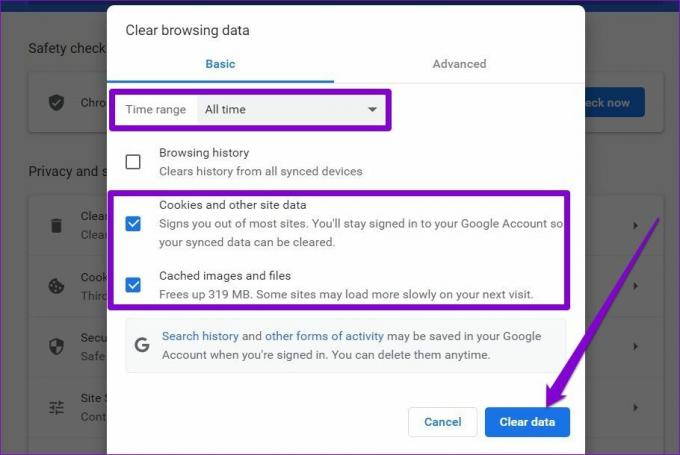
أعد تشغيل Chrome وحاول تحميل صفحة الويب مرة أخرى.
5. تعطيل برنامج مكافحة الفيروسات
مثل Chrome ، تقوم برامج مكافحة الفيروسات الموجودة على جهاز الكمبيوتر الخاص بك أيضًا بالبحث بنشاط عن شهادات SSL لمواقع الويب التي تزورها لحماية بياناتك. يمكنك البحث في إعدادات برنامج مكافحة الفيروسات الخاص بك لتعطيل فحص HTTPS أو إيقاف تشغيل برنامج مكافحة الفيروسات للحظات لتجاوز الخطأ.
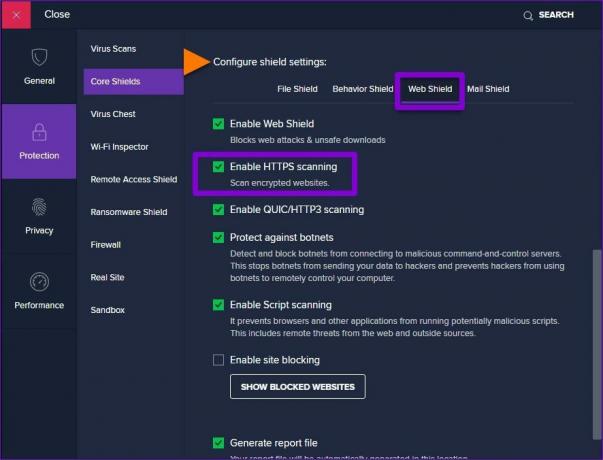
6. تعطيل VPN
يضيف استخدام اتصال VPN طبقة من الأمان عن طريق إعادة توجيه حركة المرور الخاصة بك عبر خادم مختلف وإخفاء عناوين IP الخاصة بك. ولكن على الجانب الآخر ، يجعل هذا الأمر معقدًا أيضًا على Chrome للتحقق من شهادة SSL ، مما يؤدي إلى أخطاء في خصوصية الاتصال.
قم بتعطيل VPN وقم بتحميل صفحة الويب مرة أخرى لمعرفة ما إذا كان ذلك يحل الخطأ.
7. تغيير إعدادات DNS
هناك حل آخر نجح مع العديد من المستخدمين أثناء إصلاح الخطأ "اتصالك ليس خاصًا" وهو تكوين Chrome لاستخدام DNS الآمن. يمكنك أيضا أن تجربها. إليك الطريقة.
الخطوة 1: افتح Chrome. انقر على قائمة النقاط الثلاث في الزاوية اليمنى العليا لفتح الإعدادات.

الخطوة 2: انتقل إلى علامة التبويب "الأمان والخصوصية" على يسارك. ثم افتح إعدادات الأمان.
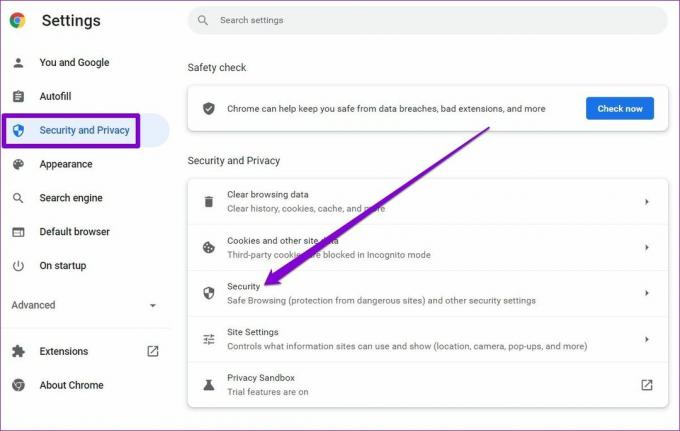
الخطوه 3: قم بالتمرير لأسفل إلى القسم "خيارات متقدمة" وقم بتمكين خيار "استخدام DNS الآمن".

أعد تشغيل Chrome مرة أخرى وحاول تحميل صفحة الويب إذا كانت المشكلة موجودة.
تواصل بشكل آمن
نحن على ثقة من أن أحد الحلول المذكورة أعلاه قد ساعدك في إصلاح الخطأ. في بعض الحالات ، يمنحك Chrome أيضًا خيارًا للمتابعة مع موقع الويب على أي حال. بينما تحدثنا فقط عن Chrome ، يمكن أن تظهر أخطاء مماثلة أيضًا في متصفحات أخرى مثل Edge و Firefox. في مثل هذه الحالات ، يمكنك استخدام بعض الحلول المذكورة أعلاه ، إن لم يكن كلها ، لتجاوز الخطأ.
آخر تحديث في 03 مارس 2022
قد تحتوي المقالة أعلاه على روابط تابعة تساعد في دعم Guiding Tech. ومع ذلك ، فإنه لا يؤثر على نزاهة التحرير لدينا. يبقى المحتوى غير متحيز وأصيل.

كتب بواسطة
Pankil هو مهندس مدني من حيث المهنة بدأ رحلته ككاتب في EOTO.tech. انضم مؤخرًا إلى Guiding Tech ككاتب مستقل لتغطية الإرشادات والشرح وشراء الأدلة والنصائح والحيل لأنظمة Android و iOS و Windows والويب.



